
Windows 11 uscita ufficiale come aggiornare o installare
Microsoft da poco tempo ha reso disponibile le versioni ufficiali Windows 11 per tutti gli utenti che desiderano installare il nuovo sistema operativo.
Puoi scaricare Windows 11 direttamente dal sito Microsoft nella pagina dedicata e in totale sicurezza , dove puoi scegliere se aggiornare direttamente il computer in uso, preparare una pendrive per l'installazione di Windows 11 oppure di scaricare l'immagine ISO Windows 11.
Le versioni di Windows 11 che trovi sulla pagina ufficiale Microsoft dedicata al download Windows 11 non sono versioni Preview, ma versioni definitive che saranno aggiornate periodicamente come Microsoft ci ha abituati ormai da tempo, inoltre per scaricare Windows 11 uscita ufficiale non è necessario avere un account Microsoft, come per le versioni Preview, ma tutti possono scaricare Windows 11.
Ok, sei pronto per l'avventura?
È importante però fare una precisazione.
Prima di procedere all'aggiornamento a Windows 11 del computer in uso, ti suggerirei di controllare esattamente se il PC soddisfa i requisiti minimi richiesti cercando di risolvere i problemi di compatibilità con il computer.
Se devi aggiornare un PC Windows 10 e il tuo computer non supera il test di compatibilità, perché non ha il modulo TPM 2.0, potresti comunque provare ad installare Windows 11 nel tuo computer non supportato, però è necessario che abbia almeno il modulo TPM 1.2.
Detto questo ti spiego come fare il download di Windows 11 versione definitiva.
Accedi alla pagina ufficiale Microsoft per il download Windows 11 ITA
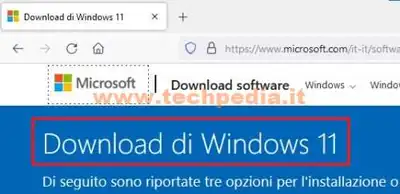
Come puoi notare la pagina è molto semplice, hai tre modalità per il download Windows 11.
Assistente per l'installazione di Windows 11
L'opzione Assistente per l'installazione di Windows 11 è consigliata per aggiornare direttamente il computer in uso da Windows 10 a Windows 11 evitando di preparare il supporto di installazione.
Questo tipo di aggiornamento mantiene i file personali, i driver, le applicazioni e le impostazioni. presenti in Windows 10. Ovviamente potrebbero esserci applicazioni che non riescono a passare automaticamente a Windows 11, quindi dovranno essere reinstallate.
Fai clicca su Scarica per eseguire il download dell'applicazione Windows11InstallationAssistant, download che richiederà pochi secondi e che ti guiderà successivamente nell'installazione di Windows 11.

Nota bene che cliccando Scarica non stai già scaricando Windows 11, ma solo il programma assistente per l'aggiornamento.
Completato il download avvia il programma Windows11InstallationAssistant, l'applicazione eseguirà la verifica dei requisiti del PC, dopodiché, superata la verifica, dovrai accettare le Comunicazioni e condizioni di licenza.

Solo dopo aver accettato le condizioni di licenza, l'assistente preparerà il PC per l'aggiornamento Windows 11, operazione che potrà impiegare anche più di un'ora durante il quale il computer potrebbe essere riavviato anche più volte, pertanto se nel frattempo stai utilizzando il PC salva spesso i tuoi lavori.
Creazione di supporti di installazione di Windows 11
L'opzione Creazione di supporti di installazione di Windows 11 serve per preparare automaticamente una pendrive per l'installazione di Windows 11 o salvare l'immagine ISO Windows 11.
Dopo aver preparato l'unità flash con Windows 11, potrai usarla per aggiornare il computer Windows 10 a Windows 11 o effettuare un'installazione pulita di WIndows 11.
Fai clicca su Scarica per eseguire il download dell'applicazione MediaCreationToolW11, download che richiederà pochi secondi e che ti guiderà successivamente nella preparazione della pendrive per l'installazione di Windows 11.

Nota bene che cliccando Scarica non stai già scaricando Windows 11, ma solo il programma per creare il supporto di installazione Windows 11.
Completato il download avvia MediaCreationToolW11 che ti guiderà nella preparazione della pendrive USB (almeno da 8 Gb) che utilizzerai per aggiornare o installare Windows 11 nel PC.
Dopo aver preparato la pendrive Windows 11 puoi procedere in due modi:
- Avviare il computer dalla pendrive
- Avviare l'aggiornamento a Windows 11 direttamente da Windows 10
Qual è la differenza tra queste due modalità?
Avviare il computer dalla pendrive
Avviando il computer dalla pendrive potrai solo effettuare un'installazione pulita di Windows 11 senza conservare nulla del vecchio sistema Windows 10, ciò significa che perderai tutti i file personali, applicazioni, driver, impostazioni, ecc.
Paer avviare il PC dalla pendrive Windows 11, spegni il computer, connetti la pendrive in una porta USB, avvia il computer e appena acceso premi ripetutamente uno dei seguenti tasti F2, F12, CANC o per aprire il menu di avvio (boot menu) nel quale selezionerai l'avvio dalla pendrive Windows 11 che hai preparato.
Se provando con uno dei tasti indicati il menu di avvio non si apre allora consulta il sito del marchio.
Avviare l'aggiornamento a Windows 11 direttamente da Windows 10
Con questa modalità invece hai a disposizione tre opzioni:
- Mantieni i file personali e le app
- Mantiene solo i file personali, verranno eliminate solo le impostazioni e le applicazioni
- Niente per effettuare un'installazione pulita di Windows 11 eliminando file personali, applicazioni e impostazioni
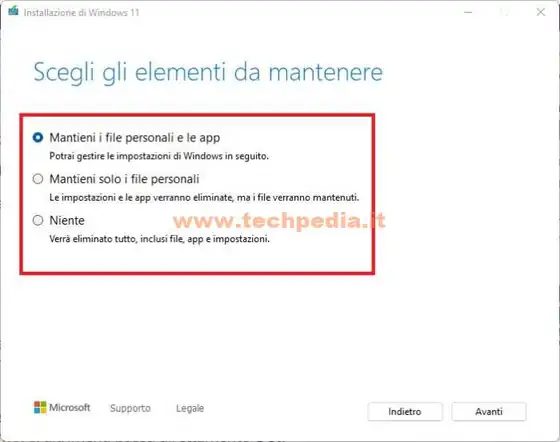
Come si fa ad avviare l'aggiornamento a Windows 11 direttamente da Windows 10?
Semplicissimo, avvia Windows 10 normalmente, poi quando il sistema si sarà avviato connetti la pendrive con Windows 11, sfoglia la pendrive con Esplora file e avvia l'applicazione Setup
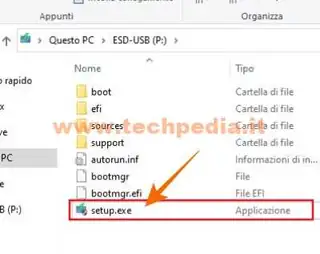
In questo modo Windows 11 si avvierà in modalità aggiornamento, quindi prosegui seguendo le istruzioni a video finchè non appare la schermata Pronto per l'installazione che propone di Mantenere i i file personali e le app, se desideri modificare la modlità di aggiornamento clicca Cambia elementi da mantenere, quando sei pronto clicca Installa
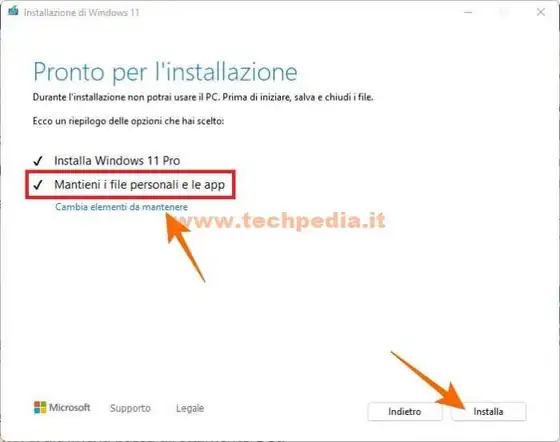
Immediatamente si avvierà l'aggiornamento Windows 10 a Windows 11, operazione che potrebbe impiegare anche più di un'ora durante la quale il computer potrebbe essere riavviato anche più volte, pertanto se nel frattempo stai utilizzando il PC salva spesso i tuoi lavori.
Download dell'immagine del disco (ISO) di Windows 11
L'opzione Download dell'immagine del disco ISO di Windows 11 serve per scaricare l'immagine ISO del disco di installazione di Windows 11. L'immagine ISO potrà essere utilizzata per preparare una pendrive con Rufus per installare Windows 11 oppure installare Windows 11 in una macchina virtuale.

L'utilizzo Download dell'immagine del disco ISO di Windows 11 è molto semplice, basta selezionare il download di Windows 11, cliccare Scarica e seguire le pochissime istruzione a video.
Sono necessari circa 9 Gb di spazio nel disco interno del computer e il download impiegherà un tempo che può durare da pochi minuti fino a un'ora secondo la velocità di linea, però durante il download potrai continuare tranquillamente la tua attività al computer.
Spero che l’articolo ti sia stato di aiuto.
QR Code per aprire l'articolo su altri dispositivi
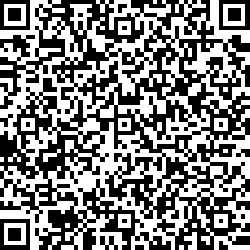
Autore: Pasquale Romano Linkedin


